win7音量图标打不开该怎么办?音量图标无法启用的解决方法!
时间:2017-04-06 来源:互联网 浏览量:
在之前小编敢给大家介绍了关于Windows 7 旗舰版操作系统中音量图标消失的解决方法,但是有用户反应音量图标无法开启的情况,开关灰色无法选择。遇到这样的情况是由于系统出错导致,我们只需重启资源管理器即可解决,下面小编给大家分享下具体的操作方法。
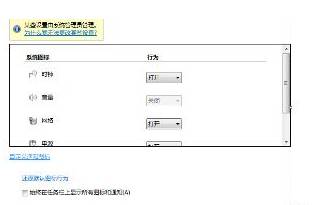
方法一:
怕麻烦的用户之家将电脑重启一次就可以解决了!
方法二:
1、 同时按下CTRL+shift+ESC 调出任务管理器;
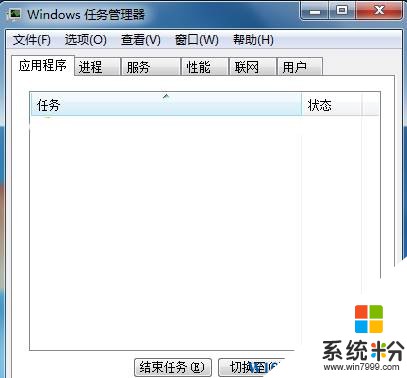
2、切换到【进程】选项卡,在下面找到【explorer.exe】,单击右键,选择“结速进程”,在弹出的提示框中点击“结束进程”,此时整个桌面都会消失;

3、在任务管理器点击【文件】—【新建任务运行】;
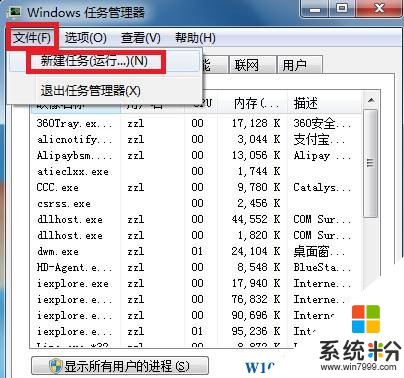
4、在运行窗口输入:explorer 点击确定;
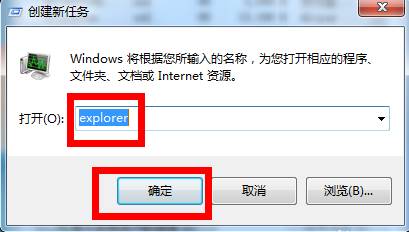
此时桌面会重新出现,并且消失的喇叭也会显示出来!
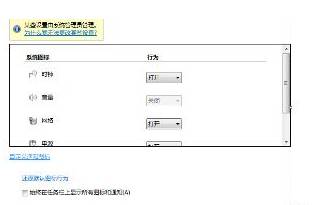
方法一:
怕麻烦的用户之家将电脑重启一次就可以解决了!
方法二:
1、 同时按下CTRL+shift+ESC 调出任务管理器;
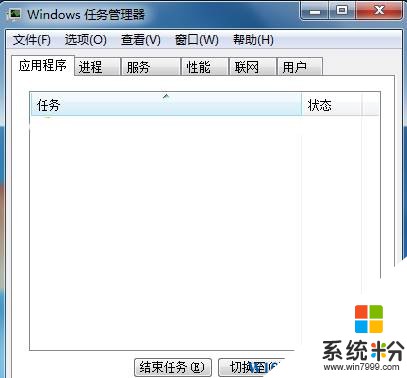
2、切换到【进程】选项卡,在下面找到【explorer.exe】,单击右键,选择“结速进程”,在弹出的提示框中点击“结束进程”,此时整个桌面都会消失;

3、在任务管理器点击【文件】—【新建任务运行】;
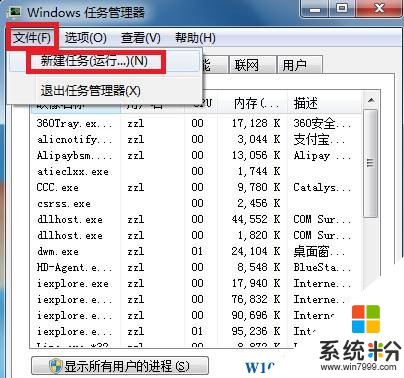
4、在运行窗口输入:explorer 点击确定;
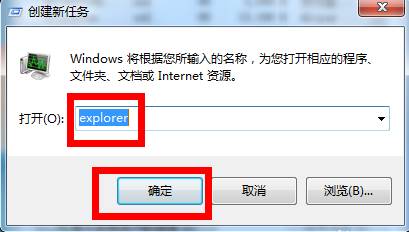
此时桌面会重新出现,并且消失的喇叭也会显示出来!
我要分享:
相关教程
- ·win7音量图标打不开怎么办|win7音量图标无法使用修复方法
- ·win7音量控制图标不见了怎么解决 win7音量控制图标不见了解决方法
- ·win7音量图标不见了怎么解决? 音量图标不见了找回的方法有哪些?
- ·怎样恢复Win7音量图标 恢复Win7音量图标的方法
- ·win7音量图标不见了怎样恢复? win7音量图标不见了恢复的方法有哪些?
- ·win7电脑调音量的图标不见了该怎么解决? win7电脑调音量的图标不见了该如何解决?
- ·win7系统电脑开机黑屏 Windows7开机黑屏怎么办
- ·win7系统无线网卡搜索不到无线网络 Win7电脑无线信号消失怎么办
- ·win7原版密钥 win7正版永久激活密钥激活步骤
- ·win7屏幕密码 Win7设置开机锁屏密码的方法
Win7系统教程推荐
- 1 win7原版密钥 win7正版永久激活密钥激活步骤
- 2 win7屏幕密码 Win7设置开机锁屏密码的方法
- 3 win7 文件共享设置 Win7如何局域网共享文件
- 4鼠标左键变右键右键无法使用window7怎么办 鼠标左键变右键解决方法
- 5win7电脑前置耳机没声音怎么设置 win7前面板耳机没声音处理方法
- 6win7如何建立共享文件 Win7如何共享文件到其他设备
- 7win7屏幕录制快捷键 Win7自带的屏幕录制功能怎么使用
- 8w7系统搜索不到蓝牙设备 电脑蓝牙搜索不到其他设备
- 9电脑桌面上没有我的电脑图标怎么办 win7桌面图标不见了怎么恢复
- 10win7怎么调出wifi连接 Win7连接WiFi失败怎么办
Win7系统热门教程
- 1 电脑待机时间长了黑屏无法开启该怎么解决 win7待机时间长了黑屏无法唤醒该如何处理
- 2 win7电脑ALT键有哪些作用,win7ALT键的功能
- 3 怎么修改win7旗舰版电脑的系统评分体验指数? 修改win7旗舰版电脑的系统评分体验指数的方法。
- 4win7定时关机怎么设置,win7旗舰版设置定时关机的方法
- 5win7、win8如何一键获取管理员权限?win7、win8一键获取管理员权
- 6Win7电脑进不了系统怎么解决 Win7电脑进不了系统如何解决
- 7windows7系统中怎么设置保护色,windows7护眼色设置方法
- 8win7旗舰版C盘Installer文件可以删除吗
- 9Win7无线网络受限制或无连接如何解决? 网络受限制或无连接的解决方法
- 10win7怎么取消用户帐户控制,win7关闭用户帐户控制的方法
最新Win7教程
- 1 win7系统电脑开机黑屏 Windows7开机黑屏怎么办
- 2 win7系统无线网卡搜索不到无线网络 Win7电脑无线信号消失怎么办
- 3 win7原版密钥 win7正版永久激活密钥激活步骤
- 4win7屏幕密码 Win7设置开机锁屏密码的方法
- 5win7怎么硬盘分区 win7系统下如何对硬盘进行分区划分
- 6win7 文件共享设置 Win7如何局域网共享文件
- 7鼠标左键变右键右键无法使用window7怎么办 鼠标左键变右键解决方法
- 8windows7加密绿色 Windows7如何取消加密文件的绿色图标显示
- 9windows7操作特点 Windows 7的特点有哪些
- 10win7桌面东西都没有了 桌面文件丢失了怎么办
